- Автор Jason Gerald [email protected].
- Public 2024-01-19 22:13.
- Акыркы өзгөртүү 2025-01-23 12:25.
Инстаграмга сүрөттөрдү жүктөө абдан оңой. Бирок, эгерде сиз бир нече сүрөттөрдү бөлүшкүңүз келсе? Бир нече Stories мазмунун кошуу кээде капалантат жана профилиңизге бир нече сүрөттөрдү жүктөө сиздин жолдоочуларыңыздын каналдарын басып кетиши мүмкүн. Бактыга жараша, сиз сүйүктүү сүрөттөрүңүздөн коллаждарды түзүп, аларды Окуяңызга же профилиңизге жүктөөнүн оңой жолдору бар. Ошентип, достор жана үй -бүлө мүчөлөрү баардык сүрөттөрдү бир убакта көрө алышат, алардын ленталарын жылдырууда эч кандай кыйынчылык жок!
Кадам
Метод 1 4: Сүрөттөрдү окуяларга көчүрүү
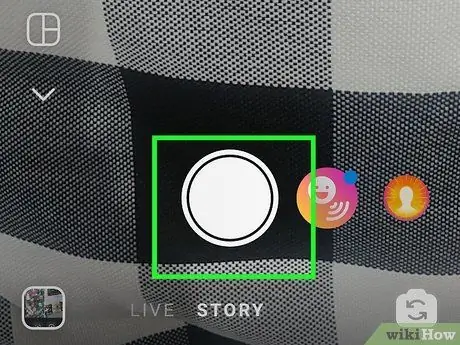
Кадам 1. Коллаж фону үчүн сүрөткө тартыңыз
Сиз ачык түстөрдү колдонуп, сүрөттөрдү эффективдүү бөлүп көрсөтө аласыз же айланаңыздагы нерселерди сүрөткө тарта аласыз. Сиз тандаган нерсенин баары коллаждын фону болот, андыктан сиз тандаган түстөрдүн же сүрөттөрдүн коллаждын темасына дал келишин текшериңиз!
Туруктуу түстүү фон үчүн, Окуянын "Режим түзүү" бөлүмүнө өтүңүз
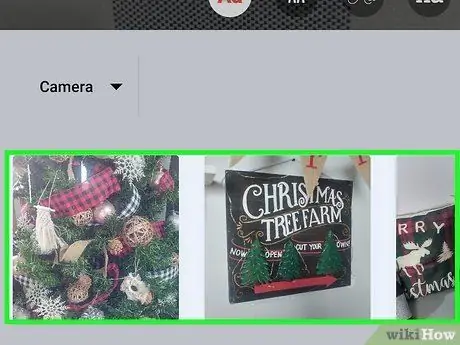
Кадам 2. Галереядан коллажга кошкуңуз келген сүрөттөрдү көчүрүү
Түзмөк галереясын ачыңыз (телефондун демейки галерея колдонмосу, инстаграмдагы галерея эмес) жана коллажга кошкуңуз келген сүрөттү табыңыз. Сүрөттү басып туруңуз, анан Көчүрүү тандаңыз.
Сиз азыр тандалган сүрөттү каалаган жерге чаптай аласыз
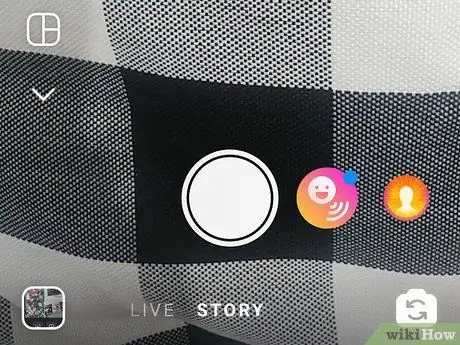
Кадам 3. Инстаграмдагы окуяларга кайтыңыз
Эгерде сизде Instagram жана галерея колдонмосу бир убакта ачылса, бул процесс жеңилдейт. Ошондуктан, программалардын бирин да жаппаңыз. Инстаграмга жана мурда орноткон окуяңызга кайтыңыз.
Бул трюкту ээрчүү үчүн тез "жылышыңыз" керек. анда убакытты текке кетирбе
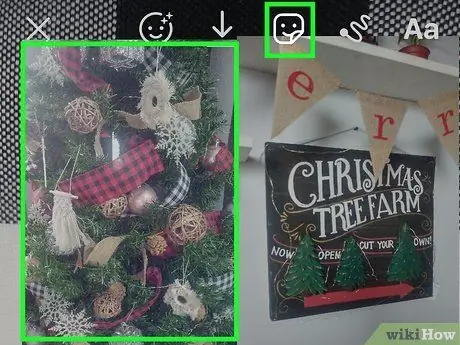
Кадам 4. Экрандын төмөнкү сол бурчундагы "Чаптаманы кошуу" баскычын басыңыз
Эгер сиз сүрөттү көчүрүп, Instagramга тез эле кайтып келген болсоңуз, экрандын ылдый жагында тандалган сүрөтү бар кичинекей өтмөк пайда болот. Түзүлүп жаткан Story мазмунуна сүрөт кошуу үчүн "Чаптаманы кошуу" деген сөздөгү сүрөттү басыңыз.
Эгерде өтмөк көрүнбөсө, кабатыр болбоңуз! Сиз жөн гана кайра сүрөттү көчүрүү керек болушу мүмкүн
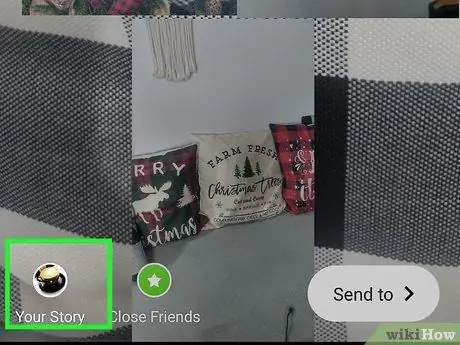
Кадам 5. Көбүрөөк сүрөттөрдү кошуу үчүн процессти кайталаңыз
Албетте, эгер сизде бир нече сүрөт жок болсо, анда сиздин эмгегиңиз коллаж эмес, туурабы? Сүрөттөрдү галереядан көчүрүп, ошол эле Окуянын мазмунуна кайтып, сүрөттөрдү бир -бирден кошо аласыз. Бүткөндөн кийин, окуяны жарыялоо үчүн "Окуя кошуу" баскычын басыңыз.
Сиз бир нече сүрөттөрдү же бир эле сүрөттү кайра -кайра кошо аласыз. Акыр -аягы, сиз эсепке ээсиз. Чыгармачыл болуу үчүн өзүңүздү бошотуңуз
Метод 2ден 4: Окуя сегментинин Киргизилген Макет өзгөчөлүктөрүн колдонуу
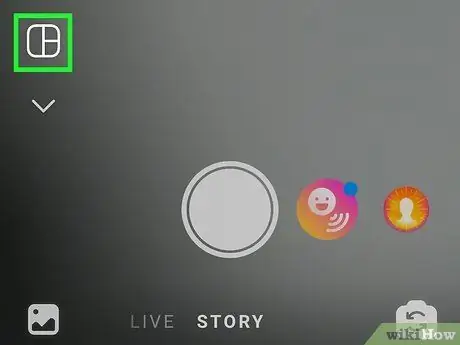
Кадам 1. Instagram Story сегментин ачыңыз жана Макетти тандаңыз
Инстаграм терезесинин жогорку сол бурчун карап, камеранын сүрөтчөсүн таптап, жаңы Окуя баракчасын ачыңыз. Экрандын сол жагында Макет деп аталган параметрди басыңыз.
Макет функциясы алгач өзүнчө колдонмо катары сунушталган, бирок азыр Инстаграм сизге аны Story мазмунунда колдонууга мүмкүнчүлүк берет
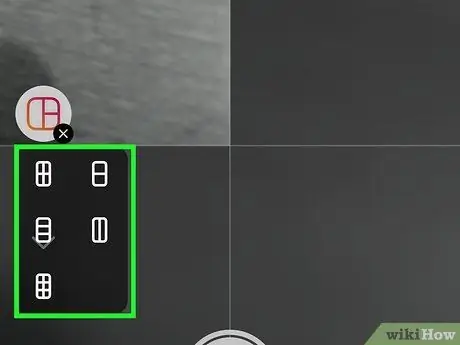
Кадам 2. Сиз колдонгуңуз келген тор параметрлерин тандаңыз
Экрандын ортосунда сиз Layout сунуштаган тор параметрлерин карап чыгуу үчүн экранды солго же оңго сүрө аласыз. Сизге жаккан вариантты тапканыңыздан кийин, Story мазмунун торун түзүү үчүн опцияны басыңыз.
Ар бир сетка вариантынын негизги айырмасы - коллаждагы сүрөттөрдүн саны
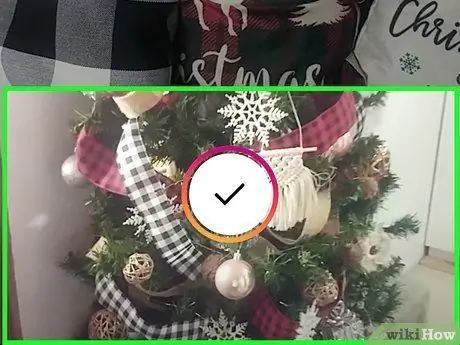
Кадам 3. Тордогу мамычалардын санына жараша мүмкүн болушунча көп сүрөткө тартыңыз
Чыгармачылык менен иштөө убактысы келди! Селфи, пейзаж же сүйүктүү тамагыңыздын сүрөттөрүн тартыңыз. Сиз ыңгайлаштырылган теманы аныктай аласыз же туш келди сүрөттөрдү тарта аласыз.
Ошондой эле экрандын сол жагындагы + баскычын басуу менен галереядан сүрөт тандасаңыз болот
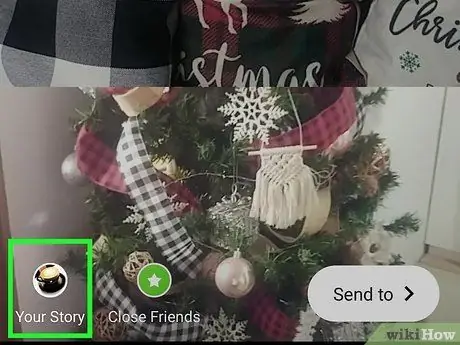
Кадам 4. Окуянын мазмунун азыктандырууга кошуңуз
Коллажыңыздын идеалдуу экенин сезгенден кийин, экрандын төмөнкү сол бурчундагы "Окуя кошуу" баскычын басыңыз. Коллаждар эми кийинки 24 саатта жолдоочуларына көрүнүп турат, андыктан алар сиздин эстен кеткис учурларыңыздан ырахат алышат.
Анимацияланган GIFтерди, эмодзилерди же стикерлерди кошууну унутпаңыз
Метод 3 3: Layout колдонмосун колдонуу
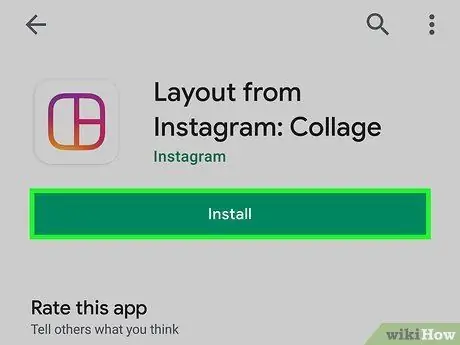
Кадам 1. Layout тиркемесин App Store же Play Storeдон жүктөп алыңыз
Эгерде сиз iOS түзмөгүн колдонуп жатсаңыз, App Store'го барып, "Layout" издеңиз. Эгер сиз Android түзмөгүн колдонуп жатсаңыз, Play Storeго барып, ошол эле издөө ачкычын колдонуңуз. Layout колдонмосун түзмөккө жүктөө үчүн Get же Install баскычын басыңыз.
Бул колдонмону Инстаграмды ачып, жаңы сүрөт сөлөкөтүн таптап, андан кийин "Макетти" тандап издесеңиз болот. Түзмөгүңүздүн колдонмо дүкөнүндө жаңы барак ачылат жана колдонмону дароо жүктөп алсаңыз болот
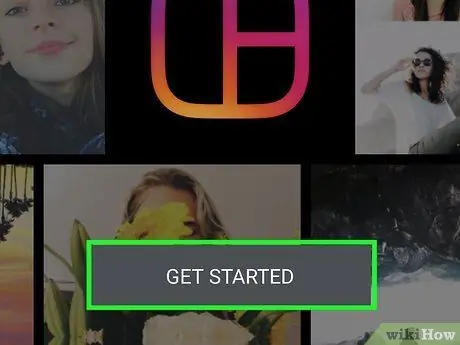
Кадам 2. БАШТООГО тийиңиз
Колдонмонун галереясы ачылат, андыктан дароо жаңы коллаж түзө аласыз. Сиз баскычты басуудан мурун кыска окуу куралын өтүшүңүз керек болушу мүмкүн, бирок бул үйрөткүч көп убакытты талап кылбайт.
Эгерде сиз буга чейин Layout колдоно элек болсоңуз, колдонмону иштетүүдөн мурун түзмөгүңүздөгү сүрөттөргө кирүүгө уруксат беришиңиз керек
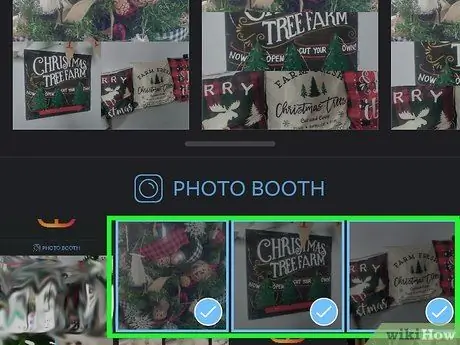
Кадам 3. Каалаган сүрөттү тандоо үчүн аны басыңыз
Коллажга кошуу үчүн 9га чейин сүрөттү тандай аласыз. Сиз ошондой эле теманы аныктай аласыз (мисалы, жаратылыш же сүрөт), же туш келди сүрөттөрдү кошо аласыз.
Кийинчерээк профилиңизге жүктөлө турган коллаж түзө турганыңызды унутпаңыз, андыктан коллажыңыздын эсебиңиздин темасына дал келерин текшериңиз (эгер сиз муну эске алып жатсаңыз)
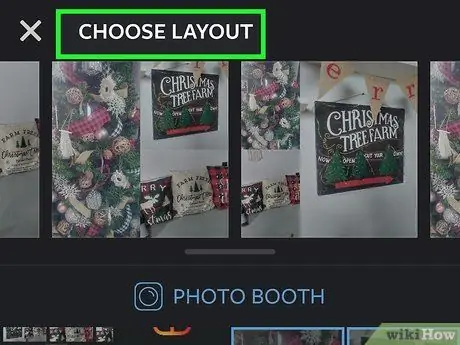
Кадам 4. Керектүү тордун макетин аныктаңыз
Ар кандай жайгашуу параметрлери экрандын жогору жагындагы жылдыруу тилкесинде көрсөтүлөт. Бардык варианттардын негизги айырмасы - бул коллажга кошо турган сүрөттөрдүн саны. Бирок, бул макеттин параметрлерин кийинчерээк өзгөртө аласыз.
Эгерде сиз буга чейин Макетти колдоно элек болсоңуз, сизге жакканын тапмайынча, тордун бир нече варианттарын колдонуп көрүңүз
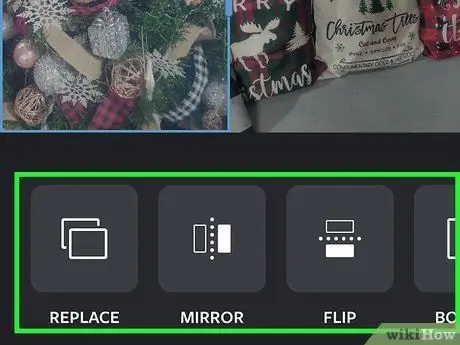
Кадам 5. Аны түзөтүү үчүн коллаж сүрөтчөсүнө тийиңиз
Сиз сүрөттүн өлчөмүн өзгөртө аласыз, анын ордун жылдыра аласыз, чыпкаларды кошо аласыз жана кадрдын өлчөмүн өзгөртө аласыз. Ар кандай жөндөөлөрдү колдонуп көрүңүз!
- Сиз бурчтарды сүйрөө менен сүрөттүн өлчөмүн өзгөртө аласыз.
- Коллаждагы сүрөттү тийүү жана сүйрөө менен жылдыра аласыз.
- Сүрөттү оодаруу үчүн (туурасынан жана тигинен) жана коллаждагы сүрөттү алмаштыруу үчүн түзөтүү терезесинин ылдый жагындагы баскычтарды колдонуңуз.
- Ар бир сүрөттү бөлүп турган ак чекти кошуу үчүн "Чек араларды" тандаңыз.
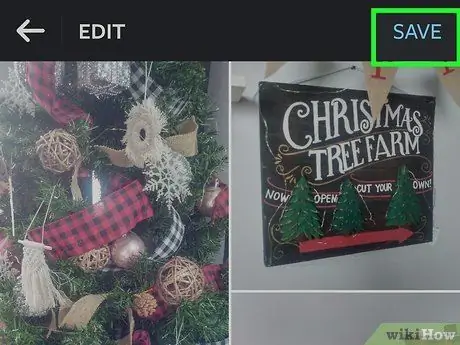
Кадам 6. САКТАҢЫЗ же КИЙИНКИ.
Коллаж жүктөө же досторуңузга жөнөтүү үчүн түзмөгүңүздүн галереясына сакталат. Жумушуңузду жоготпоо үчүн тиркемени жабуудан мурун коллажды сактаганыңызды текшериңиз!
Ар бир сакталган коллаж дароо галереяга кошулат
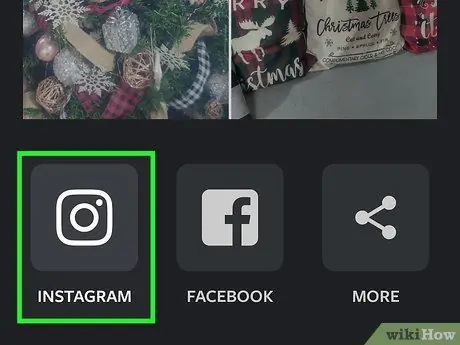
Кадам 7. Инстаграмга коллаж жүктөө
Layout колдонмосун жаап, Инстаграмды ачыңыз, андан кийин жаңы жүктөө түзүү үчүн камера сүрөтчөсүн таптаңыз. Галереядан коллаж тандаңыз, андан кийин чыпканы колдонуңуз (эгер кааласаңыз) жана сүйкүмдүү коштомо жазуу кошуңуз. Жандуу коллаждарды жолдоочулары менен бөлүшүңүз жана көптөгөн лайктарды алууга даяр болуңуз!
Постуңузга көбүрөөк көңүл буруу үчүн хэштегдерди кошууну унутпаңыз
Метод 4 4: Үчүнчү жактын колдонмолорун колдонуу
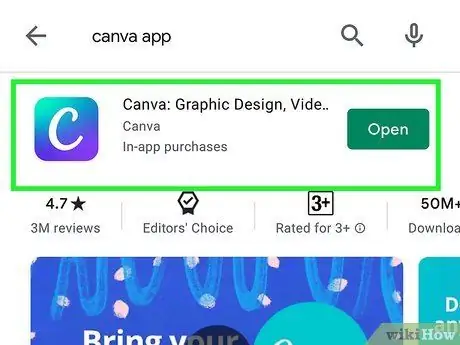
Кадам 1. Сиздин чыгармачылыгыңызды билдирүү үчүн Canva жүктөп алыңыз
Canva - бул башка коллаж жасоочу колдонмо, сиз iOS же Android түзмөгүңүзгө жүктөп алып, кооз фондорго кооз коллаждарды түзө аласыз. Колдонмону App Store'дон (же Play Storeдон) алып, колдонмого түзмөгүңүздөгү сүрөттөргө кирүүгө уруксат берсеңиз болот, андан кийин кайсы варианттар иштээрин көрүү үчүн башка шаблондорду колдонуп көрүңүз.
Canva кремдүү жана нейтралдуу фондорго ээ, алар абдан өзгөчө эстетикага негизделет
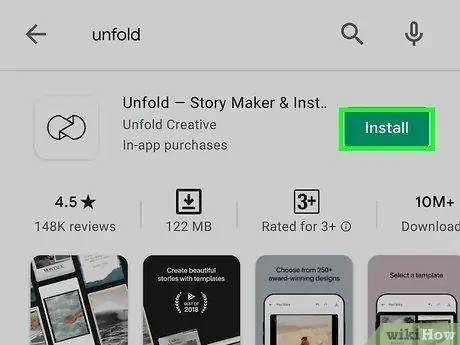
Кадам 2. Колдонуу Unfold профессионалдуу карап коллаж түзүү
Unfold - бул дагы бир коллаж жасоочу колдонмо, бирок анын татаал же профессионалдуу көрүнүшү жана "аурасы" бар. Сиз колдонмону дүкөндөн алып, сүрөттөрүңүзгө кесипкөй жана тыкан стиль берүү үчүн жүктөп алсаңыз болот.
Тандоо үчүн бир нече коллаж варианттары бар, бирок шаблондордун көбү поляроиддик сүрөттөргө окшош
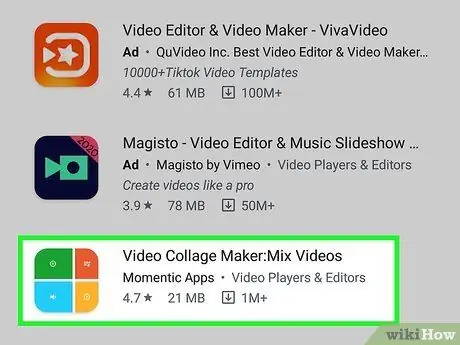
Кадам 3. Видеолордон коллаж түзүү үчүн Video Коллажын колдонуңуз
Коллаж жасоочу колдонмону колдонуунун негизги кемчилиги - бул фото мазмунду гана колдойт. Бир жүктөөгө бир нече видеону кошкуңуз келсе, App Store аркылуу ала турган Video Collage колдонмосун колдонуп көрүңүз. Сиз жолдоочуларына кызыктуу мазмунду алуу үчүн бир эле учурда ойнотуу үчүн бир нече видеону тандай аласыз.
Бардык фото коллаж колдонмолорундагыдай эле, сиз видео коллаж колдонмосуна өзгөртүүлөрдү киргизе аласыз
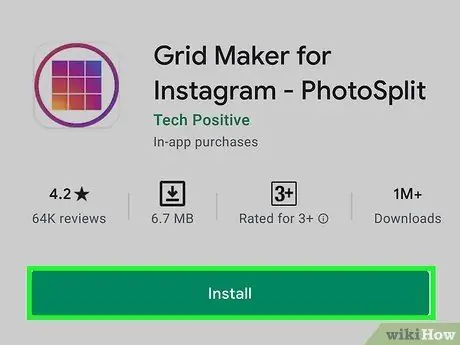
Кадам 4. "жылмакай" коллаж жасоо үчүн сүрөттөрдү кесүү
Жогорку сүрөттөлүштү алыңыз жана акыркы сүрөттү түзүү үчүн аны үч чарчы фотого бөлүңүз. Колдонуучу Инстаграмдагы профилиңизге/баракчаңызга киргенде гана, бардык сүрөттөр көрүнүшү үчүн, аларды ирети менен жүктөңүз.






